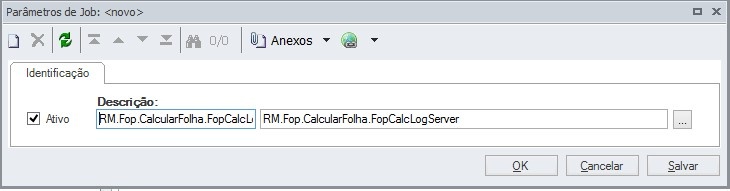Histórico da Página
...
Produto:
...
NOVO Log de Auditoria
...
Versões:
...
Ocorrência:
...
Manual
...
Ambiente:
...
Passo a passo:
...
Após clique no botão Inativo para que o mesmo mude para Ativo:
...
A partir do momento que o Log estiver ativo você poderá selecionar as tabelas que serão necessárias para auditoria.
Para habilitar a auditoria na tabela PFUNC, vamos em [P] Totvs Folha de Pagamento e pressione CTRL + F para localizar a tabela, ou se preferir busque a mesma na lista de tabelas.
...
Após selecionar é só clicar em salvar que as Triggers de auditoria serão criadas no banco para a tabela em questão e um log será exibido:
...
E possível manipular quantas triggers forem necessárias ao mesmo tempo, tanto habilitando quanto desabilitando:
...
Para remover uma trigger é só desmarcar todas as opções da tabela:
...
No novo Log foi implementada a funcionalidade de Exceção.
Existem 2 tipos de exceções, uma por Tabelas/Colunas e outra de DataServer da aplicação.
A primeira (Tabelas/Colunas), não audita a tabela especifica caso somente esta coluna tenha sido alterada:
...
No campo domínio, digite o nome da tabela que você deseja criar a exceção de coluna:
E selecione as colunas que serão ignoradas, clique em Salvar e depois OK:
...
Exceção criada com sucesso, as triggers já refletirão esta nova exceção:
...
A Segunda (DataServer), ignora processos específicos do sistema, como o Recalculo da Folha.
Para adicionar uma exceção de Dataserver vá até a aba DataServers, e depois botão incluir:
...
As exceções de DataServer são globais, assim elas se aplicam a todas as tabelas que estão sendo utilizadas pelo processo e que estão sendo auditadas.
Exemplo: Caso seja incluída uma exceção de DataServer no processo RM.Fop.CalcularFolha.FopCalcLogServer (Calculo da Folha) e a tabela PFUNC esteja sendo auditada, nenhum registro modificado pelo processo será auditado, porem caso exista uma alteração manual (realizada pelo usuário) sendo realizada ao mesmo tempo (alteração no cadastro do funcionário) a mesma será auditada normalmente.
Inclua o código do Dataserver no campo Descrição, Salvar e depois OK:
...
Assim como nas exceções de Colunas quando o registro é salvo a exceção reflete em todas as triggers do sistema, então quanto mais tabelas auditadas, maior poderá ser o tempo para finalizar o processo:
...
Para excluir uma exceção, tanto de coluna quanto de DataServer é só selecionar a mesma e clicar no X para excluir:
...
Para desativar o Log de auditoria em todas as tabelas, é só clicar no botão ATIVO e Salvar:
...
Com isso todas as triggers serão removidas, mas irá manter a configuração que você já realizou, para caso queira reativar o Log:
...
Observações:
Para mais informações:
COMUNIDADE R@Tecnologia
Canais de Atendimento:
Abertura de Chamados Através do Portal Totvs www.suporte.totvs.com.br
...
Veja mais em: TOTVS Audit